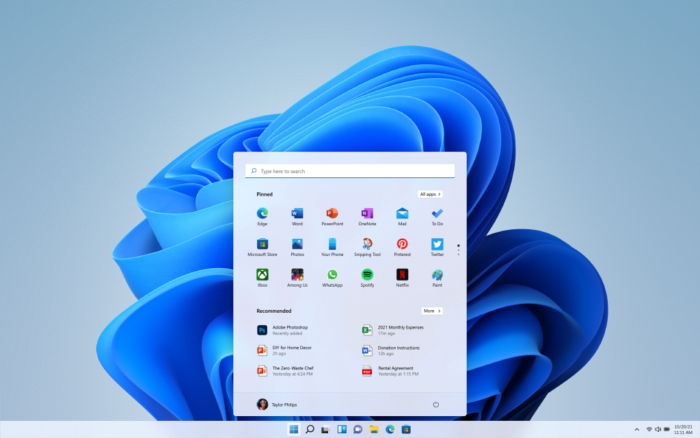Epic99.com – Cara downgrade Windows 11 ke 10. Windows merupakan sistem operasi untuk PC yang terbilang cukup populer. Di bandingkan dengan Linux dan MacOS, Windows menjadi yang paling banyak di gunakan. Hal ini karena kemudahan penggunaan dan tersedianya banyak fitur menarik.
OS keluaran Microsoft ini selalu melakukan pembaruan versi untuk penggunaan dan fitur yang lebih canggih. Bahkan hingga kini Windows sudah launching versi 11 dengan tampilan yang lebih elegan dan user interface.
Namun kehadiran Windows 11 nampaknya kurang bisa di terima oleh sebagian pengguna. Dengan alasan yang tidak terbiasa atau seringkali menimbulkan masalah baru, banyak pengguna malah ingin melakukan downgrade dari Windows 11 ke Windows 10.
Lalu apakah bisa melakukan downgrade Windows 11 ke 10? Jawabannya adalah tentu bisa !
Nah pada artikel kali ini akan di berikan penjelasan tentang melakukan downgrade Windows 11 ke 10 untuk bisa di praktekkan. Simak ulasan berikut !
Cara downgrade Windows 11 ke Windows 10
1. Melalui Recovery
Kamu bisa melakukan downgrade dengan mudah melalui menu Settings Recovery. Namun cara ini hanya berlaku jika kamu melakukan pembaruan Windows 11 melalui fitur Update. Selain itu setelan Recovery ini hanya tersedia selama 10 hari setelah upgrade.
Sehingga jika kamu sudah melakukan pembaruan lebih dari 10 hari, maka sudah tidak bisa melakukan downgrade melalui fitur ini.
Berikut ini beberapa langkah yang bisa di lakukan :
- Langkah pertama adalah dengan klik Start Windows.
- Kemudian pilih Settings.
- Buka pada bagian System.
- Scroll bagian bawah dan klik Recovery.
- Lalu klik tombol Go Back pada bagian Previous version of Windows.
- Setelahnya pilih alasan kenapa kamu ingin melakukan downgrade.
- Selanjutnya klik No, Thanks jika Windows menawarkan opsi pembaruan sistem.
- Klik Next pada 2 halaman yang akan muncul.
- Terakhir klik Go back to earlier build untuk melanjutkan proses downgrade.
2. Melalui Install Ulang
Jika proses pembaruan sudah lebih dari 10 hari, maka kamu tidak bisa melakukan downgrade melalui menu Recovery. Oleh karena itu kamu harus melakukan proses instal ulang seperti pada umumnya.
Namun sebelum melakukan downgrade, pastikan terlebih dahulu kamu melakukan pencadangan data agar semua data yang penting tidak terhapus begitu saja.
- Masuklah pada situs Download Windows 10.
- Selanjutnya pilih Download Tool Now pada menu Create Windows 10 installation media.
- Lalu bukalah berkas yang berhasil di download sebelumnya.
- Klik Yes jika aplikasi meminta akses untuk membuat perubahan perangkat.
- Ceklis pada bagian ketentuan dan kebijakan.
- Kemudian klik Upgrade this PC now.
- Klik Next untuk melanjutkan pemasangan.
- Nantinya setelah berkas berhasil terpasang, lanjutkan dengan memilih Next atau Agree.
- Jangan lupa juga klik Nothing pada halaman Choose what to keep.
- Terakhir klik Install pada halaman Ready to install.
Kunjungi situs Download Windows 10
Setelah proses instalasi selesai, maka kamu perlu mengatur beberapa hal layaknya ingin menggunakan PC atau laptop baru. Seperti di antarnya kamu perlu mendownload aplikasi yang di butuhkan dan lain sebagainya.
Nah itulah beberapa cara mudah yang bisa di lakukan untuk melakukan downgrade Windows 11 ke 10. Kamu bisa mempraktekkannya jika sekiranya tidak nyaman atau timbul masalah setelah melakukan upgrade Windows 11. Selamat mencoba !
Baca Juga :
- Cara Melakukan Scan dan Memperbaiki File Corrupt di Windows
- Panduan Menggunakan Media Creation Tool untuk Windows 11
- Panduan Lengkap Install Windows 11 Menggunakan Flashdisk
- 3 Cara Mengecek Bit Laptop Windows dengan Mudah
***